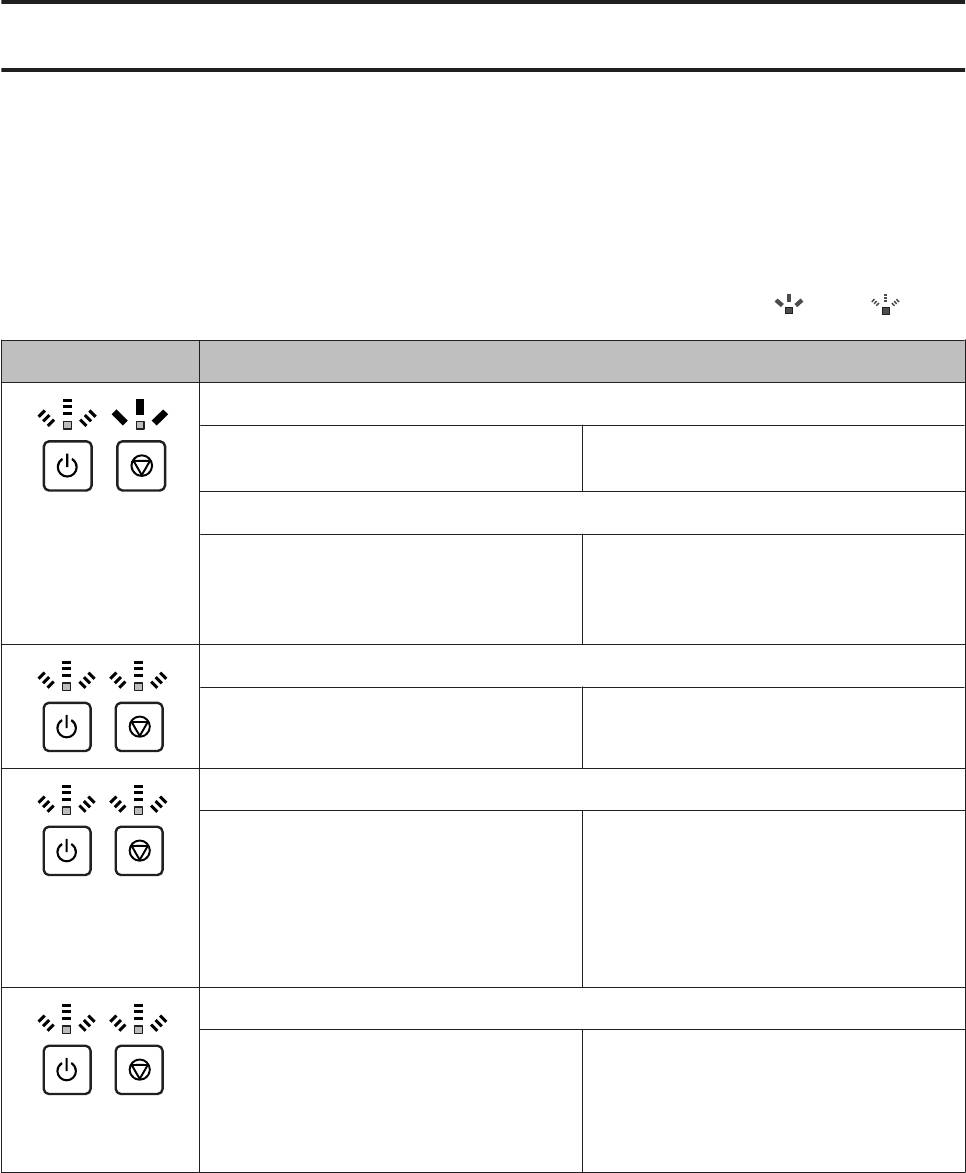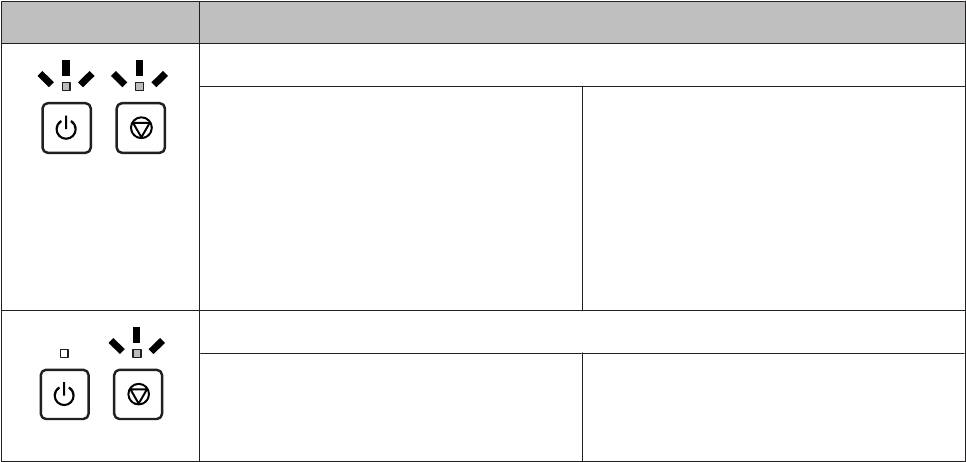Руководство пользователя
Индикаторы ошибок
Индикаторы ошибок
Индикация ошибок в панели управления
С помощью индикаторов устройства пользователь может выявить ряд распространенных неисправностей.
Если устройство прекратило работу, а индикаторы горят или мигают, выполните диагностику устройства,
используя таблицу, приведенную ниже, затем выполните рекомендации по устранению неисправности.
= горит, = мигает
Индикаторы Неисправность и решение
Закончилась бумага
Бумага не загружена. Загрузите бумагу в задний лоток подачи на-
длежащим образом и нажмите кнопку y.
Подача нескольких листов
Одновременно подается более одного листа. Загрузите бумагу в задний лоток подачи на-
длежащим образом и нажмите кнопку y.
Если внутри устройства осталась бумага, см.
раздел «Замятие бумаги» на стр. 58.
Замятие бумаги
Произошло замятие бумаги внутри устрой-
& «Замятие бумаги» на стр. 58
ства.
Техническое обслуживание
Истекает или истек срок службы впитываю-
Для замены впитывающей прокладки обрат-
щей прокладки* устройства.
итесь в службу поддержки Epson или в офи-
циальный сервисный центр Epson. Если срок
Поочередное мига-
службы впитывающей прокладки не истек,
ние
можно продолжить печать, нажав кнопку y.
Эта операция не относится к операциям, вы-
полняемым пользователями.
Неустранимая неисправность
Возникла неизвестная ошибка. Выключите устройство. Затем удалите смя—
тую бумагу.
& «Замятие бумаги» на стр. 58
Снова включите устройство. Если ошибка не
пропала, обратитесь в сервисный центр.
54
Руководство пользователя
Индикаторы ошибок
Индикаторы Неисправность и решение
Ожидание начальной загрузки чернил (устройство не готово к печати)
Не удается выполнить начальную загрузку
Заполните контейнеры чернилами, исполь-
чернил.
зуя все бутылки комплекта. Затем включите
устройство, нажмите и удерживайте нажа-
той кнопку y в течение 3 секунд до тех пор,
пока не начнет мигать индикатор P, указы-
вающий на начало процесса загрузки чер-
нил. Процесс загрузки чернил занимает при-
близительно 20 минут. Дождитесь, пока не
загорится индикатор P.
Режим восстановления
Сбой обновления микропрограммного обес-
Необходимо повторить попытку обновления
печения, устройство функционирует в режи-
микропрограммного обеспечения. Подго-
ме восстановления.
товьте кабель USB и ознакомьтесь с дальней-
шими инструкциями на веб-сайте Epson.
* Во время некоторых циклов печати на впитывающей прокладке может собираться дополнительное небольшое
количество чернил. Чтобы исключить утечку чернил из прокладки, устройство оборудовано блокировкой печати в
случае полного заполнения прокладки. Понадобится ли это и насколько часто, зависит от количества напечатанных
страниц, типа материала для печати и количества циклов прочистки, выполненных устройством. Необходимость
замены прокладки не означает, что устройство прекратило работать в соответствии со своими техническими
характеристиками. Устройство оповещает о необходимости замены прокладки. Данная операция может выполняться
только официальным сервисным центром Epson. Стоимость замены на покрывается гарантией Epson.
55
На чтение 4 мин Просмотров 7.8к. Опубликовано
Epson – японская компания-производитель электроники. Это одна из крупнейших в мире компаний по производству принтеров, оборудования для обработки изображений и информационного оборудования. Компания в основном известна своими принтерами и продает широкий ассортимент продукции во многих странах. В этой статье мы обсудим ошибку принтера, при которой постоянно мигают индикаторы « Power » и « Error .
Содержание
- Что вызывает мигание обоих индикаторов на Epson L120?
- Решение 1. PowerCycling Printer
- Удаление крышки принтера:
- Решение 2. Удаление замятой бумаги
- Решение 3. Проверка сопротивления
- Решение 4. Очистка датчиков энкодера
- Решение 5. Проверка бумаги Датчик вытягивания
Что вызывает мигание обоих индикаторов на Epson L120?
После получения многочисленных отчетов от нескольких пользователей, мы решили изучить проблему и разработали набор решений, чтобы полностью ее устранить. Кроме того, мы изучили причины, из-за которых может возникать эта проблема, и перечислили их следующим образом.
- Застрявшая бумага: в некоторых случаях часть бумаги может застрять внутри принтера, из-за чего процесс печати замедляется. Это мешает принтеру правильно печатать, а также может вызвать непрерывное мигание сообщения об ошибке и индикатора питания.
- Застряла головка принтера: в некоторых случаях принтер голова может столкнуться с сопротивлением при движении по рельсам. Есть вероятность, что какой-то посторонний предмет или кусок пластмассы, отломанный от принтера, могут блокировать путь головки. Ошибка также возникает, если головка принтера не может перемещаться по направляющим.
- Датчик вытягивания бумаги: в некоторых случаях датчик вытягивания бумаги может быть отделен от подставки, из-за чего бумага не втягивается внутрь для печати и возникает ошибка.
- Проблема с датчиком кодировщика: Возможно, что один или, возможно, оба датчика энкодера были полностью или частично повреждены. В некоторых случаях датчики могут быть загрязнены, из-за чего возникает ошибка.
Теперь, когда у вас есть базовое представление о природе проблемы, мы перейдем к решениям. Обязательно выполняйте их в том порядке, в котором они представлены.
Решение 1. PowerCycling Printer
В некоторых случаях , процесс печати может быть сорван из-за сбоя в работе принтера. Поэтому на этом этапе мы выключим и снова включим питание принтера. Для этого:
- Отключите адаптер питания принтера от розетки.
- Нажмите и удерживайте кнопку« Power »не менее 30 секунд.
- Подключите снова включите питание и нажмите кнопку питания.
- Попробуйте что-нибудь распечатать и проверьте , сохраняется ли проблема.
Примечание. Все дальнейшие решения потребуют от вас физического снятия крышки принтера. Это может привести к аннулированию гарантии или к безвозвратному повреждению принтера.. Будьте осторожны с предстоящими шагами.
Удаление крышки принтера:
- Есть 6 винтов, скрепляющих корпус принтера.
- Некоторые из винтов могут быть под наклейками « гарантия ».
- Удалите все винты , выньте картриджи и снимите корпус , приложив усилие к стыкам.
Решение 2. Удаление замятой бумаги
В некоторых случаях в принтере может происходить замятие бумаги. из-за чего процесс печати прерывается и возникает ошибка. Поэтому, открыв принтер, проверьте и удалите любую бумагу , застрявшую внутри принтера. Проверьте, сохраняется ли проблема после устранения замятия бумаги.
Решение 3. Проверка сопротивления
Возможно, внутри принтера застрял посторонний предмет или кусок пластика, отколовшийся от принтера. Поэтому убедитесь, что нет никаких предметов, которые мешают правильной работе принтера. Если вы обнаружите какой-либо незакрепленный объект, который никак не связан с принтером, удалите его из принтера и проверьте , устраняет ли он проблему. .
Решение 4. Очистка датчиков энкодера
В принтере есть два датчика энкодера. Один из них – датчик ленточного кодировщика на направляющей, по которой движется головка принтера, а другой – круглый кодировщик . датчик на правой стороне принтера. Обязательно очистите их салфеткой и небольшим количеством воды. Перед тем как продолжить, убедитесь, что на нем нет остатков воды. После очистки датчиков проверьте, сохраняется ли проблема.
Решение 5. Проверка бумаги Датчик вытягивания
В некоторых случаях датчик вытягивания бумаги может отделиться от подставки. Убедитесь, что датчик вытягивания бумаги правильно прикреплен к стойке и способен вытягивать бумагу. После настройки датчика проверьте, сохраняется ли проблема.
Epson — японская компания по производству электроники. Это одна из крупнейших в мире компаний по производству принтеров, оборудования для обработки изображений и информационного оборудования. Компания известна в основном принтерами и продает широкий ассортимент продукции во многих странах мира. В этой статье мы рассмотрим ошибку принтера, при которой оба индикатора “Питание” и “Ошибка” свет мигает непрерывно.
Что вызывает мигание обоих индикаторов на Epson L120?
После получения многочисленных сообщений от многочисленных пользователей мы решили изучить эту проблему и разработали ряд решений для ее полного устранения. Также мы рассмотрели причины, по которым может возникнуть данная проблема, и перечислили их следующим образом.
- Замятие бумаги: В некоторых случаях бумага может быть замята в принтере, из-за чего процесс печати срывается. Это мешает принтеру печатать правильно и может также вызвать непрерывное мигание индикатора ошибки и питания.
- Застрявшая головка принтера: В некоторых случаях головка принтера может столкнуться с сопротивлением при движении по направляющим. Есть вероятность, что путь головке преграждает какой-то посторонний предмет или кусок пластика, отломанный от принтера. Ошибка также возникает, если головка принтера не может перемещаться по направляющим.
- Датчик протяжки бумаги: В некоторых случаях датчик протяжки бумаги может быть отсоединен от стойки, из-за чего бумага не протягивается внутрь принтера для печати и возникает ошибка.
- Проблема с датчиком энкодера: Возможно, что один или оба датчика энкодера полностью или частично повреждены. В некоторых случаях датчики могут быть загрязнены, из-за чего возникает ошибка.
Теперь, когда у вас есть базовое понимание сути проблемы, мы перейдем к ее решению. Обязательно выполните эти действия в том порядке, в котором они представлены.
Решение 1: Отключение питания принтера
В некоторых случаях процесс печати может быть нарушен из-за сбоя в работе принтера. Поэтому в этом шаге мы запустим питание принтера. Для этого:
- Отсоедините выньте адаптер питания принтера’ из розетки.
Отсоединение шнура питания - Нажмите и удерживайте кнопку “Питание” кнопку не менее 30 секунд.
- Подключите питание и нажмите кнопка питания.
- Попробуйте что-нибудь напечатать и проверьте чтобы проверить, сохраняется ли проблема.
Примечание: Все дальнейшие решения потребуют от вас физического снятия крышки принтера’. Это может привести к аннулированию гарантии или окончательному повреждению принтера. Будьте осторожны при выполнении следующих действий.
Снятие крышки принтера:
- Есть 6 винты, скрепляющие корпус принтера.
- Некоторые из винтов могут быть по адресу “гарантия” наклейки.
- Удалить все винты, удалить чернила картриджи и удалите корпус прикладывая усилие в местах соединения.
Извлечение корпуса из Epson L120
Решение 2: Удаление застрявшей бумаги
В некоторых случаях в принтере может быть замята бумага, из-за чего процесс печати срывается и возникает ошибка. Поэтому, после того как вы открыли принтер, проверьте наличие и удалите любой бумага замятия внутри принтера. Проверьте, сохраняется ли проблема после устранения замятия бумаги.
Решение 3: Проверка наличия сопротивления
Возможно, внутри принтера застрял какой-то посторонний предмет или кусок пластика, отломанный от принтера. Поэтому убедитесь, что нет никаких предметов, мешающих нормальной работе принтера. Если вы обнаружили какой-либо незакрепленный предмет, который никак не связан с принтером, удалить извлеките его из принтера и проверьте посмотреть, устранит ли это проблему.
Решение 4: Очистка датчиков энкодера
В принтере есть два датчика энкодера. Один ленточный энкодер датчик на направляющей, по которой движется головка принтера, а другой — это круглый энкодер датчик на правой стороне принтера. Убедитесь, что очистить протрите оба датчика салфеткой и смочите водой. Убедитесь, что на них не осталось следов воды, прежде чем приступать к работе. После очистки датчиков проверьте, сохраняется ли проблема.
Решение 5: Проверка датчика протяжки бумаги
В некоторых случаях датчик протяжки бумаги может отделиться от стойки. Убедитесь, что датчик протяжки бумаги правильно прикрепленный к стойка и способен вытягивать бумагу. После регулировки датчика проверьте, сохраняется ли проблема.
Epson — японская электронная компания. Это одна из крупнейших в мире компаний по производству принтеров, оборудования для обработки изображений и информационного оборудования. Компания в основном известна своими принтерами и продает широкий ассортимент продукции во многих странах. В этой статье мы обсудим ошибку принтера, при которой индикаторы « Питание » и « Ошибка » постоянно мигают.
Что вызывает мигание обоих индикаторов на Epson L120?
Получив многочисленные отчеты от нескольких пользователей, мы решили изучить проблему и разработали набор решений, чтобы полностью ее устранить. Кроме того, мы изучили причины, из-за которых может возникнуть эта проблема, и перечислили их следующим образом.
- Замятие бумаги: в некоторых случаях часть бумаги может застрять внутри принтера, из-за чего процесс печати сорвется. Это мешает принтеру правильно печатать, а также может вызвать непрерывное мигание ошибки и индикатора питания.
- Застрявшая головка принтера: в некоторых случаях головка принтера может сталкиваться с сопротивлением при движении по рельсам. Есть вероятность, что какой-то посторонний предмет или кусок пластмассы, отломанный от принтера, могут блокировать путь головки. Ошибка также возникает, если головка принтера не может двигаться по рельсам.
- Датчик вытягивания бумаги: в некоторых случаях датчик вытягивания бумаги может быть отделен от подставки, из-за чего бумага не втягивается внутрь для печати, и возникает ошибка.
- Проблема с датчиком энкодера: возможно, что один или оба датчика энкодера были полностью или частично повреждены. В некоторых случаях датчики могут быть загрязнены, из-за чего возникает ошибка.
Теперь, когда у вас есть базовое представление о природе проблемы, мы перейдем к ее решениям. Обязательно реализуйте их в том порядке, в котором они представлены.
Решение 1. Принтер PowerCycling
В некоторых случаях процесс печати может быть сорван из-за сбоя в работе принтера. Поэтому на этом этапе мы выключим и снова включим питание принтера. Для этого:
- Отключите адаптер питания принтера от розетки.
- Нажмите и удерживайте кнопку « Power » не менее 30 секунд.
- Подключите питание снова и нажмите кнопку питания.
- Попробуйте распечатать что-нибудь и проверьте, сохраняется ли проблема.
Примечание. Все дальнейшие решения потребуют от вас физического снятия крышки принтера. Это может привести к аннулированию гарантии или к безвозвратному повреждению принтера. Будьте осторожны с предстоящими шагами.
Снятие крышки принтера:
- Есть 6 винтов , крепящих вместе корпус принтера.
- На некоторые винты могут быть наклеены « гарантийные » наклейки.
- Выверните все винты, извлеките чернильные картриджи и снимите корпус , приложив усилие к соединениям.
Решение 2. Удаление замятой бумаги
В некоторых случаях в принтере может происходить замятие бумаги, из-за которого процесс печати прерывается и возникает ошибка. Поэтому, как только вы открыли принтер, проверьте и удалите любые бумаги замятия внутри принтера. Убедитесь, что проблема сохраняется после устранения замятия бумаги.
Решение 3.Проверка сопротивления
Возможно, внутри принтера застрял посторонний предмет или кусок пластика, отколовшийся от принтера. Поэтому убедитесь, что нет никаких предметов, которые мешают правильной работе принтера. Если вы обнаружите какой-либо незакрепленный объект, который никак не связан с принтером, удалите его из принтера и проверьте, устраняет ли он проблему.
Решение 4. Очистка датчиков энкодера
В принтере есть два датчика положения. Один из них — датчик положения ленты на направляющей, по которой движется печатающая головка, а другой — датчик круглого датчика положения на правой стороне принтера. Обязательно протрите их салфеткой и небольшим количеством воды. Перед тем как продолжить, убедитесь, что на нем нет остатков воды. После очистки датчиков проверьте, сохраняется ли проблема.
Решение 5.Проверка датчика вытягивания бумаги
В некоторых случаях датчик протяжки бумаги может отделиться от подставки. Убедитесь, что датчик вытягивания бумаги правильно прикреплен к подставке и способен вытягивать бумагу. После настройки датчика проверьте, сохраняется ли проблема.
-
Contents
-
Table of Contents
-
Troubleshooting
-
Bookmarks
Quick Links
SERVICE MANUAL
Color Inkjet Printer
L120
CONFIDENTIAL
SEIJ13-005
Related Manuals for Epson L120
Summary of Contents for Epson L120
-
Page 1
SERVICE MANUAL Color Inkjet Printer L120 CONFIDENTIAL SEIJ13-005… -
Page 2
The contents of this manual are subject to change without notice. The above not withstanding SEIKO EPSON CORPORATION can assume no responsibility for any errors in this manual or the consequences thereof. EPSON is a registered trademark of SEIKO EPSON CORPORATION. -
Page 3
Strictly observe the following cautions. Failure to comply may lead to personal injury or damage of the product. 1. Repairs on Epson product should be performed only by an Epson certified repair technician. 2. No work should be performed on this product by persons unfamiliar with basic safety knowledge required for electrician. -
Page 4
7. In order to protect sensitive microprocessors and circuitry, use static discharge equipment, such as anti-static wrist straps, when accessing internal components. 8. Do not tilt this product immediately after initial ink charge, especially after performing the ink charge several times. -
Page 5: Chapter 1 Troubleshooting
About This Manual This manual, consists of the following chapters, is intended for repair service personnel and includes information necessary for properly performing maintenance and servicing the product. CHAPTER 1. TROUBLESHOOTING Describes the step-by-step procedures for the troubleshooting. CHAPTER 2. DISASSEMBLY / REASSEMBLY Describes the disassembly/reassembly procedures for main parts/units of the product, and provides the standard operation time for servicing the product.
-
Page 6
Revision Status Revision Date of Issue Description January 24, 2014 First Release Confidential… -
Page 7: Table Of Contents
L120 Revision A Contents Chapter 1 Troubleshooting 1.1 Troubleshooting…………………………… 9 1.1.1 Troubleshooting Workflow ……………………..9 1.2 Power-On Sequence …………………………11 1.3 Fatal Error Code List…………………………. 13 1.3.1 Printer Fatal Error Code ……………………..13 Chapter 2 Disassembly/Reassembly 2.1 Overview …………………………… 16 2.1.1 Tools …………………………..
-
Page 8
CHAPTER 1 TROUBLESHOOTING Confidential… -
Page 9: Troubleshooting
L120 Revision A 1.1 Troubleshooting This section describes the troubleshooting workflow and fatal error information. 1.1.1 Troubleshooting Workflow The following page describes the troubleshooting workflow. Follow the flow when troubleshooting problems. Troubleshooting Troubleshooting Confidential…
-
Page 10
Printer check foreign materials / This error may occur in the • Contamination of CR scale [Major Troubleshooting] • Contamination of Printhead • Recommendation of EPSON Cover. parts come-off / parts manual duplex printing if the cover media… -
Page 11: Power-On Sequence
L120 Revision A 1.2 Power-On Sequence This section describes the power-on sequences in two conditions. The preconditions are as follows. Condition 1: Normal power-on sequence (See Table 1-1.) Turning on the printer after turning it off without an error.
-
Page 12
L120 Revision A Condition 2: Power-on sequence after recovering from a paper jam error (See Table 1-2.) Turning on the printer after turning it off with a paper jam fatal error. There still remains paper on the paper path out of the detecting area of the PE Sensor. -
Page 13: Fatal Error Code List
L120 Revision A 1.3 Fatal Error Code List This section describes how to check the fatal error code, description, and the possible causes. 1.3.1 Printer Fatal Error Code This section describes the printer fatal error code and the possible cause for this product.
-
Page 14
L120 Revision A Table 1-3. Fatal Error List (Printer) Error Error type Error name Possible cause code • PF Encoder failure (contaminated/detached scale, Encoder Sensor failure) • Tooth skip of the PF Timing Belt • Improper tension of the PF Timing Belt PF PID reverse error •… -
Page 15: Chapter 2 Disassembly/Reassembly
CHAPTER 2 DISASSEMBLY/REASSEMBLY Confidential…
-
Page 16: Overview
Flathead Precision screwdriver #1 Tweezers Longnose pliers Acetate tape 1003963 Note 1: Some of the tools listed above are commercially available. 2: EPSON provides the tools listed with EPSON part code. 2.1.2 Jigs Name Quantity EPSON Part Code Spring hook jig* Can be made with a commercial item See «…
-
Page 17: Locations Of The Parts/Units
L120 Revision A 2.1.3 Locations of the Parts/Units This section shows the locations of the main parts/units of this product. The parts/units which can not be seen in the following pictures are indicated in dotted lines Exterior parts Right…
-
Page 18
L120 Revision A Printer mechanism Name Name CR Driven Pulley Assy (p30) Adapter (p31) CR Scale (p30) CR Unit (p32) CR Timing Belt (p32) PF Roller Unit (p32) Printhead (p31) Star Wheel Holder Assy (p31) CR Encoder Sensor (p32) -
Page 19
L120 Revision A Name Name PF Encoder Sensor* (p29) PF Scale (p29) EJ Roller (p31) PF Timing Belt (p29) EJ Roller Gear (p29) PF Motor Assy (p32) Figure 2-5. Printer Mechanism: Left Name Name CR Motor (p30) PE Sensor Lever (p30) -
Page 20
L120 Revision A Ink Supply Tank Assy Name Name Ink Supply Tank Tube Assy (p31) Ink Supply Tank Ink Supply Tank (p31)/Ink Supply Tank (p31)/Ink Ink Supply Tube Assy (p31) Supply Tank (p31)/Ink Supply Tank (p31) Ink Supply Tank Lower Housing (p31) Figure 2-7. -
Page 21: Standard Operation Time For Servicing The Product
L120 Revision A 2.1.4 Standard Operation Time for Servicing the Product The following are the standard operation time for servicing the product. Those are based on the MTTR result measured using a prototype. The underlined parts/units are supplied as After Service Parts.
-
Page 22
L120 Revision A Table 2-1. Standard Operation Time Time (mm:ss) Parts/Unit Adjustment/ Replacement Total inspection CR Unit 9:55 9:55 CR Timing Belt 6:28 6:28 CR Encoder Sensor 6:30 6:30 Frame Base Assy 10:21 10:21 Pump Unit 12:23 12:23 Spur Gear 16.5… -
Page 23: Checks And Precautions Before Disassembling
L120 Revision A 2.1.5 Checks and Precautions before Disassembling 2.1.5.1 Factors which Affect the Print Quality HOW TO PLACE THE INK TANK ASSY WHEN DISASSEMBLING/REASSEMBLING The Ink Supply Tank Assy of this printer has an air release hole on the upper part.
-
Page 24: Factors Which Affect The Safety Of Service Personnel Such As Ink Leakage During Operation
2.1.5.2 Factors which Affect the Safety of Service Personnel such as Ink Leakage during Operation Ink may spill when removing the following parts from L120. This section describes the parts that may cause ink spill and the means to minimize the ink spill when removing the parts.
-
Page 25
L120 Revision A MEANS TO MINIMIZE THE INK SPILL Even observing the points described in this section, ink may spill in the following situations. Therefore, be careful not to contaminate the inside of the printer or its surroundings by preparing the container to receive the leaked ink, or the like. -
Page 26
L120 Revision A DISCHRGING INK FROM THE INK SUPPLY TANK Discharging ink is recommended only when disconnecting the Ink Supply Tank Tube Assy from the Ink Supply Tank. Before performing the above disconnection, discharge ink from the Ink Supply Tank as follows. -
Page 27
L120 Revision A It is recommended that the ink in the Ink Supply Tank should be discharged completely before proceeding to disassembling/reassembling. After all the reassembling work is complete, the discharged ink of each color should be refilled back to the Ink Supply Tank before performing the adjustment. Confirm the colors indicated on the film of the Ink Supply Tank so as not to mistake them, and make sure to refill each ink back to the correct tank from the corresponding ink supply hole. -
Page 28: Disassembly/Reassembly Procedures
L120 Revision A 2.2 Disassembly/Reassembly Procedures This section describes procedures for disassembling the parts/units in a flowchart format. For some parts/units, detailed procedures or precautions are provided (accordingly indicated by icons and cell’s color). Refer to the explanations in the example chart below and perform an appropriate disassembling and assembling procedure.
-
Page 29: Disassembly Flowchart
L120 Revision A 2.2.1 Disassembly Flowchart START (p 29) Note «*»: Proceed to the next step PF Encoder Paper Support Paper Support Waste Ink Pad Cap Tank Printer Cover with the part detached Assy Joint Assy Sensor* temporarily because the part cannot be removed fully there.
-
Page 30
L120 Revision A (p 29) Extension spring PF Encoder Paper Support Sensor* (p29) Assy (p29) PF Scale (p29) LD Roller Cover Transistor Cover CR Scale CR Scale (p30) Hopper Transistor Cover (p30) CR Driven Pulley (p 34) (p 39) -
Page 31
L120 Revision A (p 29) (p 29) Ink Supply Tube Assy Ink Supply Tube Assy Cap Tank (p29) Ink Supply Tank Tube Assy Tube Guide Tube Pressing Adapter Joint Sheet Sub Plate Ink Supply Tank Tube Assy … -
Page 32
L120 Revision A (p 30) (p 30) Cap Assy (p29) Shield Plate (p30) Pump Tube Pump Unit Main Board Assy CR Motor (p30) Antistatic Cloth (p30) PE Sensor Lever FFC/Cable* 5 (p30) (p 36) CR Unit Paper Guide… -
Page 33: Disassembly Flowchart (Printhead/Main Board)
L120 Revision A 2.2.2 Disassembly Flowchart (Printhead/Main Board) Printhead Main Board START START Cap Tank Cap Tank Head FFC FFC/Cable* 6 Shield Plate Printhead Ink Supply Tank Ink Supply Tank (p 35) (p 42) Upper Housing…
-
Page 34: Detailed Disassembly/Reassembly Procedure For Each Part/Unit
L120 Revision A 2.3 Detailed Disassembly/Reassembly Procedure for each Part/Unit Housing Upper Assy CR Scale PS Unit Bottom Right side Right side Ink Supply Black triangle mark Tank Tube Assy Extension spring Housing Upper Assy CR Scale Do not pinch.
-
Page 35
L120 Revision A LD Roller Assy (1) LD Roller Assy (2) Printhead Main Frame Rear of printer CR Unit Change Lever Spur gear Printhead Clutch Main Frame Extension Spring Paper Back Lever LD Roller Shaft C.B.P-TITE SCREW 3×10 F/ZN-3C (7 ± 1 kgf·cm) When removing/replacing the Printhead, do not apply excess downward force when tightening the screws. -
Page 36
L120 Revision A Main Frame Assy CR Driven Pulley Assy / CR Timing Belt Main Frame Align the screw holes of Main Frame and PF Motor Frame. Pinion gear of CR Motor Section A Main Frame Assy Main Frame Tighten screw while pressing Main… -
Page 37
L120 Revision A CR Encoder Sensor Ink Supply Tank Upper Housing Ink Tank Label Refilling Ink Label Right side Back side Refilling Ink Label Ink Tank Label Hook Gap exists. No gap Cap Tank CR Encoder Sensor 2 ± 1 mm 20 ±… -
Page 38
L120 Revision A Ink Supply Tube Assy Joint Step 6 2nd marking Tube clamp Ink Supply Tube Ink Supply Tube Assy: Step 1 Adapter CR Unit 0.5 mm or less 160 ± 1 mm Joint Black Yellow Joint Magenta Grooves… -
Page 39
L120 Revision A Adapter Transistor Cover Hook Adapter Transistor Cover back side Film Connection of Ink Supply Tubes Ink Supply Tube Transistor Cover Hook Be careful not to damage or peel off the film of the Adapter. Dowel Use a precision screwdriver when releasing the hooks of the When removing the Transistor Cover, release the dowels (x 2) on Adapter. -
Page 40: Routing Ffcs/Cables
L120 Revision A 2.4 Routing FFCs/cables Main Board Assy Head FFC (Routing on the Main Frame) Aligning Head FFC with CR Encoder FFC Right side Head FFC Head FFC CN102 CN12 Fold here inside FFC Holder PF Motor cable Main Board…
-
Page 41
L120 Revision A CR Motor Do not apply too Hook C CR Motor cable CR Motor Hook D Groove of FFC Holder Hook E much tension. CR Motor cable CR Motor cable (red) Rib A Dowel of FFC Holder: Route above dowel. -
Page 42: Chapter 3 Adjustment
CHAPTER 3 ADJUSTMENT Confidential…
-
Page 43: Required Adjustments
L120 Revision A 3.1 Required Adjustments The table from the following page lists the required adjustments depending upon the parts being repaired or replaced. Find the part(s) you removed or replaced, and check which adjustment(s) must be carried out. If the EEPROM data cannot be read out from the old Main Board using the Adjustment Program when replacing the Main Board is required, the Waste Ink Pad Assy must be replaced with the Main Board at the same time.
-
Page 44
L120 Revision A Table 3-1. Required Adjustment List Adjustment Type Mechanism adjustment Adjustment using the Adjustment Program Priority Initialize Setting Checking the CR/PF Belt EEPROM Maintenance Head angular First dot position TOP margin PF deterioration CR motor heat PF motor heat… -
Page 45
L120 Revision A Table 3-1. Required Adjustment List Adjustment Type Mechanism adjustment Adjustment using the Adjustment Program Priority Initialize Setting Checking the CR/PF Belt EEPROM Maintenance Head angular First dot position TOP margin PF deterioration CR motor heat PF motor heat… -
Page 46
L120 Revision A Table 3-1. Required Adjustment List Adjustment Type Mechanism adjustment Adjustment using the Adjustment Program Priority Initialize Setting Checking the CR/PF Belt EEPROM Maintenance Head angular First dot position TOP margin PF deterioration CR motor heat PF motor heat… -
Page 47: Adjustment Program
L120 Revision A 3.2 Adjustment Program This section provides the operating environment, functions related to safety and privacy policy, and the adjustment item newly added of the Adjustment Program. See «3.1 Required Adjustments (p43)» for the adjustments not explained here.
-
Page 48: Mechanism Adjustment / Check
(including using the Epson-specified jigs) according to this manual. If the PG cannot fall within the standard range after performing the platen gap check described in this section, first check if the unit is correctly reassembled following the instructions in this manual.
-
Page 49
L120 Revision A 1. Move the CR Unit to the center of the printer. 2. Place the thickness gauges (1.5 mm) on the position A shown in Figure 3-1. 80-digit side 0-digit side Figure 3-1. Position of the Thickness Gauge 3. -
Page 50: Cr/Pf Belt Tension Check
L120 Revision A 3.3.2 CR/PF Belt Tension Check This section describes the CR/PF Belt tension check. This printer is designed so that the each tension of the CR Timing Belt and PF Timing Belt fall within the expected range if you correctly reassemble the unit according to this manual.
-
Page 51
L120 Revision A Checking the PF Timing Belt Tension Perform the PF Belt tension check before installing the PF Scale and the PF Encoder Sensor. 1. Set the following parameters to the sonic tension meter: Weight: 1.1 g/m … -
Page 52: Chapter 4 Maintenance
CHAPTER 4 MAINTENANCE Confidential…
-
Page 53: Overview
ASP and the lubrication status when supplied as ASP. For the parts which are not supplied as ASP, if their movement is not smooth enough, check their lubrication status and lubricate them if necessary. Grease Type Name EPSON Part Code Supplier Grease G-45 1033657 EPSON…
-
Page 54: Lubrication Points And Instructions
L120 Revision A 4.2 Lubrication Points and Instructions <Part supply as ASP> <Part supply as ASP> None None <Lubrication status when <Lubrication status when Apply grease on sides. supplied as ASP> supplied as ASP> <Lubrication Point> <Lubrication Point> Ribs (x12) and hooks (x6)
-
Page 55
L120 Revision A <Part supply as ASP> <Part supply as ASP> <Part supply as ASP> <Part supply as ASP> <Lubrication status when <Lubrication status when <Lubrication status when <Lubrication status when supplied as ASP> supplied as ASP> supplied as ASP>… -
Page 56: Chapter 5 Appendix
CHAPTER 5 APPENDIX Confidential…
-
Page 57: Connector Diagram
L120 Revision A 5.1 Connector Diagram Cable connections of this printer are shown below. CR Unit CR Encoder Printhead CN102 Main Board PE Sensor CN12 CN13 CN501 PF Encoder PS Board CR Motor PF Motor AC in Figure 5-1. Connector Diagram 5.2 Points to be checked before packing the printer…
-
Page 58: Protection For Transportation
L120 Revision A 5.3 Protection for Transportation This section describes the cautions for packing the printer before returning it to the user. 5.3.1 Securing the CR Unit Purpose To prevent damaging the Change Lever by shock during transportation. Risks if it is not performed Fatal error caused by the damage of the Change Lever.
-
Page 59: Securing The Printer Cover
L120 Revision A 5.3.2 Securing the Printer Cover Purpose To prevent damaging the Printer Cover by the shock during transportation. Risks if it is not performed The Printer Cover will be scratched and the abrasion powder will be produced due to the shock during transportation.